|
Объявления:
На улице - зима. И ладно бы со снегом и морозом! А то так себе ... типично крымский вариант - дождик тучи. О чем это я собственно? Ах да об Африке! Там и зимы то нет вовсе - хорошо! Но далековато. А мы ее приблизим! Возьмем вот и нарисуем. А чтоб на любой размер так делать в векторе будем. И нарисуем мы слона…
Ну а теперь приступаем к делу.
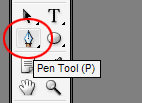
1. Запускаем Adobe Photoshop CS
2. Создаем новый файл 300х300 пикселов.
3. Выбираем инструмент Перо
4. Начинаем расставлять этим пером точки. Смотрите на анимацию и попробуйте повторить примерно так же. Если не сразе точно получилось не беда - после можно поправить такой белой стрелочкой, что над пером. Итак начали- клик левой кнопкой мыши, прицелились дальше кликнули - в итоге получаем знакомый нам замкнутый контур (напомню - с самой последней точкой повнимательнее – прицельтесь и совместите ее с первой)
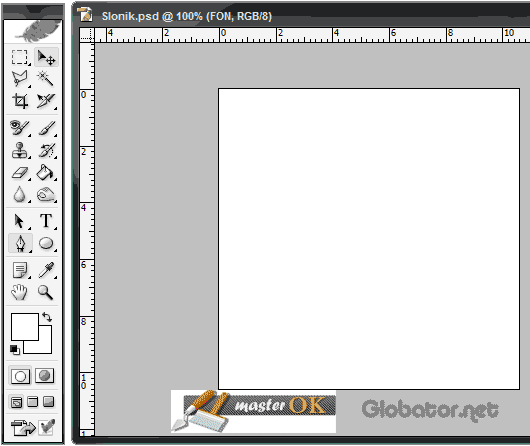
5. Общий контур создан - теперь добавим немного плавности. Выбираем другой инструмент для этого кликните на черном треугольнике.
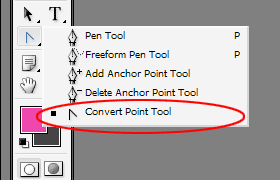
6. Как работать с инструментом? Щелкните по контуру, появяться точки. Щелкайте по точке и потом тяните – появятся два «уса» тяните за точки на их концах вправо-влево и вверх-вниз видите как изменяется фигура?. На рисунке показана примерная последовательность действий.
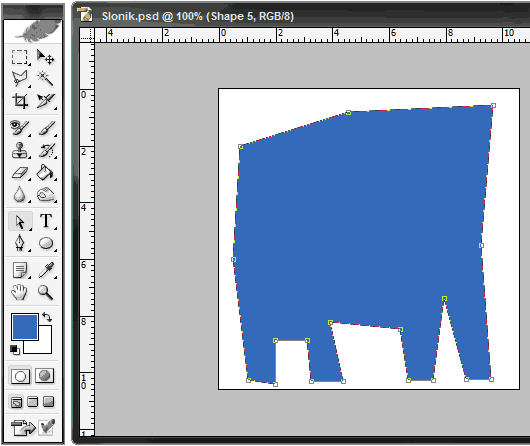
7. Силуэт обработали. Теперь поработаем с обьемом - сделаем у слона на боку блик. Для этого вначале нарисуем векторный круг.
8. Теперь изменяем прозрачность его слоя - Fill до нуля.
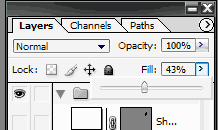
9. Далее в свойствах слоя выбираем пункт Gradient Overlay и этот градиент мы делаем радиальным (Radial) от центра и от белого цвета к прозрачному
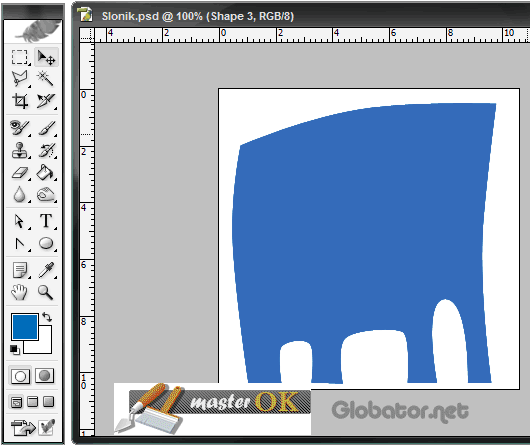
10. Займемся лицом (мордой язык не поворачивается назвать) нашего слоника. Сделаем ему глаза и такие себе бивнеуши - для этого рисуем на отдельных слоях эллипсы и сектор криволинейный (на отдельных слоях это чтоб потом двигать как хочешь - подгонять).
11. Выбираем инструмент Ellipse Tool (U). Рисуем глаза …
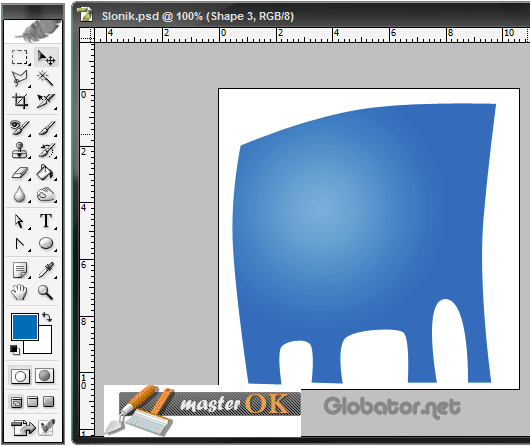
12. Теперь Перо (Pen) P - и рисуем бивнеуши. Пером нужно щелкнуть всего три раза. Точка – начало точка – вторая – и снова на первой. Получиться на первый взгляд прямая с двумя точками. Теперь Convert Point Tool см. п.6 – щелкаем по нижней точке и двигаем направляющие
13. В этом пункте ничего не делаем! Я конечно не суеверный. Но народ бывает волнуется по поводу цифр всяких 
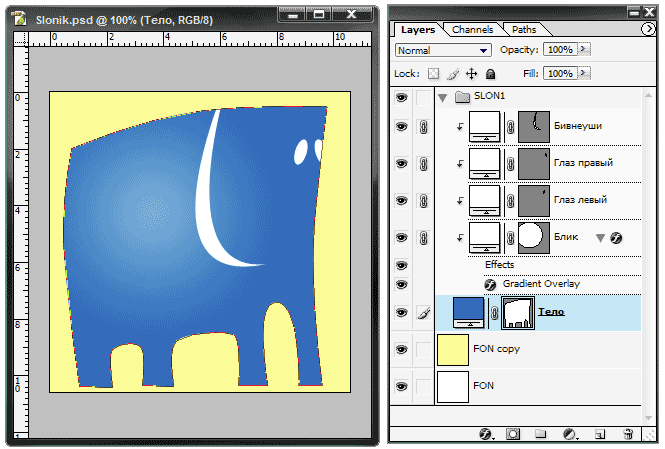
14. Ну теперь можно воспользоваться Clipping Mask (Ctrl +G) чтоб наложить на тело слона глаза и бивни (чтоб при смене фона они не торчали, ну и скрепить все чтоб не расползалось. Я еще и в папку предварительно все сложил, для удобства клонирования - потом дублируй папки ежели надо, плоди клонов  . Смотрите на рисунок такая вот структура слоев получилась. Ну вот собственно и готово! . Смотрите на рисунок такая вот структура слоев получилась. Ну вот собственно и готово!
Ну что же работа закончена, почти ... Еще немного обработаем рисунок - чтоб слону не было скучно добавим ему друзей и подруг ну конечно фончик, надписи, баобабы всякие .... Африка! Готово! Но это, я думаю, еще совсем не конец истории... Успехов вам друзья - и до скорого!
 Читайте также: Читайте также:
Если у Вас есть вопросы, можете задать их на нашем форуме.
Буду благодарен, если поделитесь ссылкой на эту страницу в одном из сервисов:
Присоединяйтесь к нам в Facebook (просто нажмите кнопку "Мне нравится"):
Понравился материал? Присоединяйтесь к нам в Твиттере @globatornet .
|


